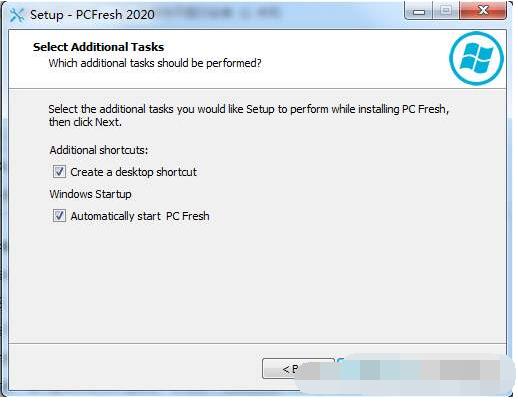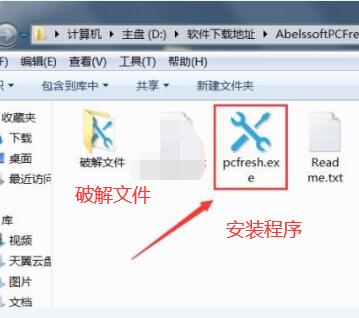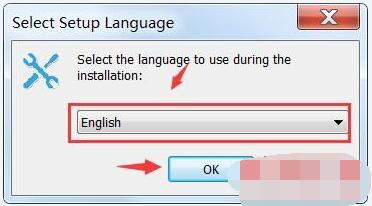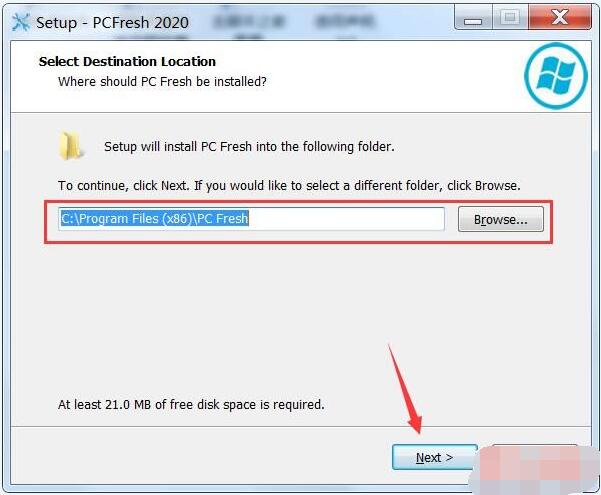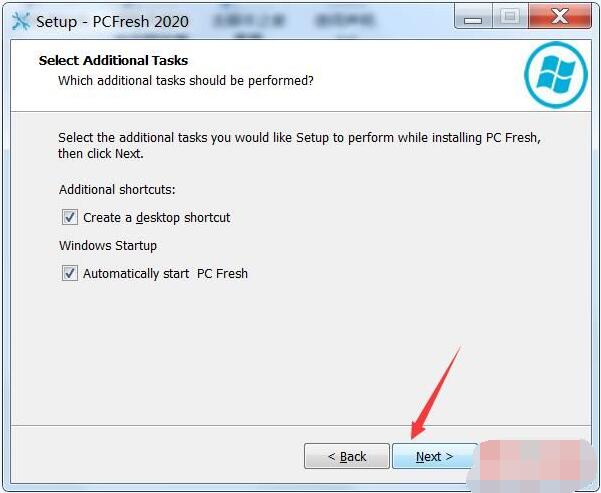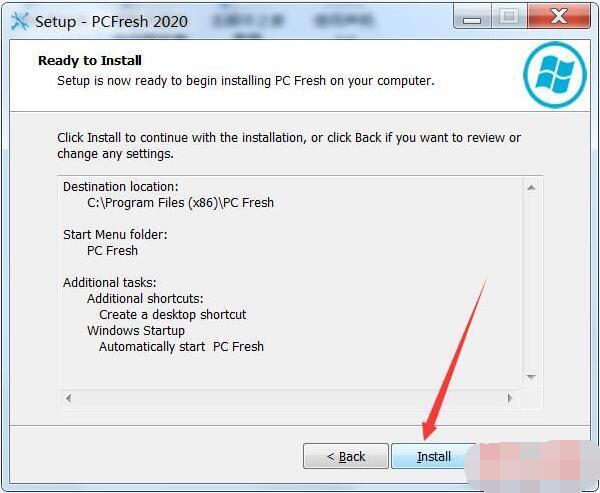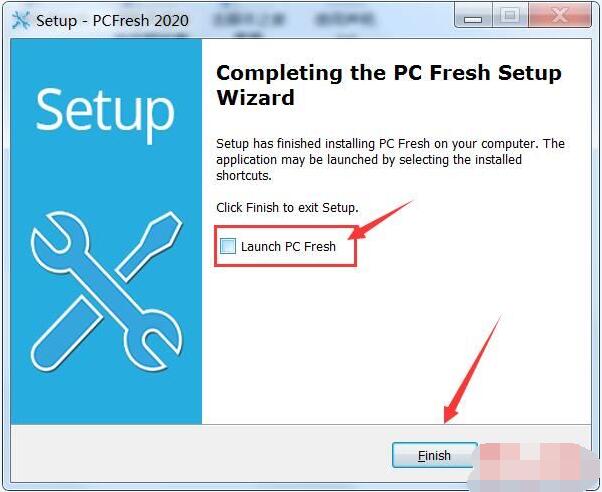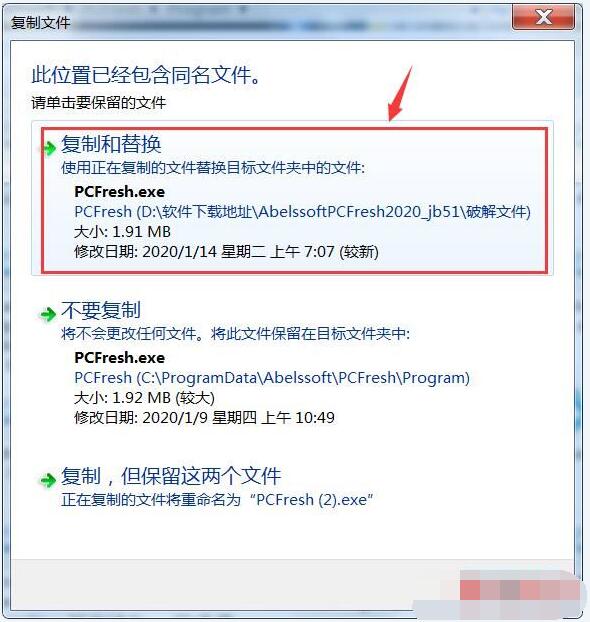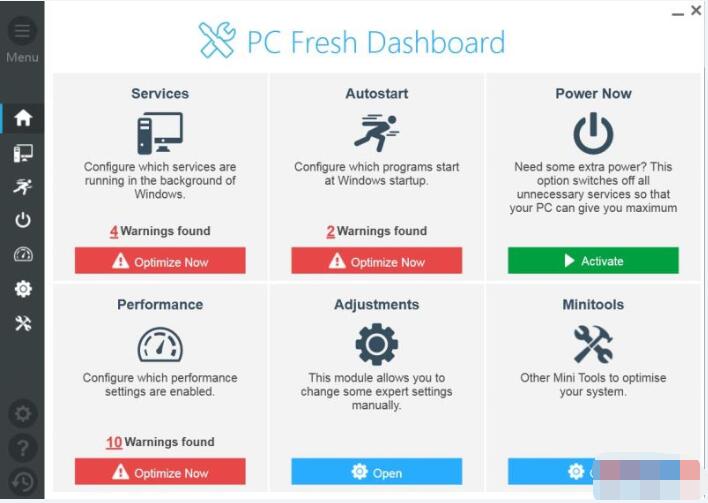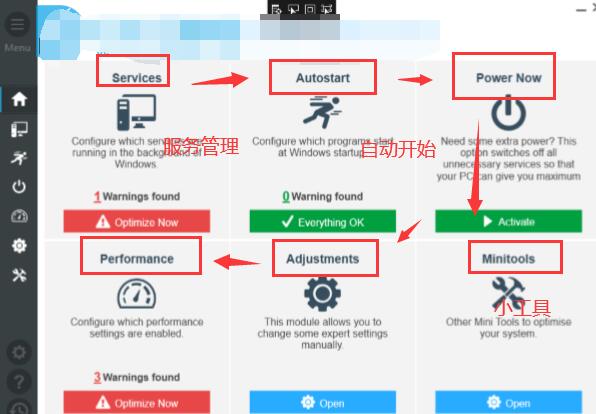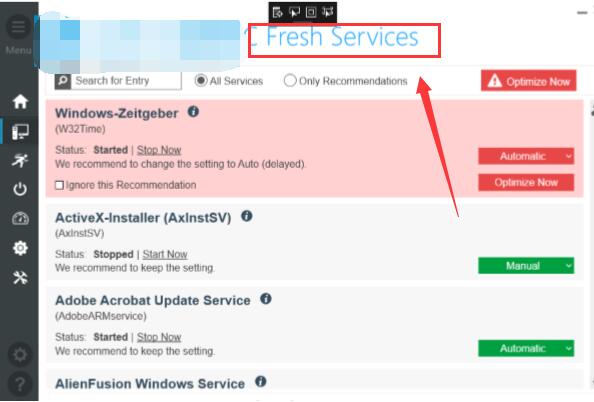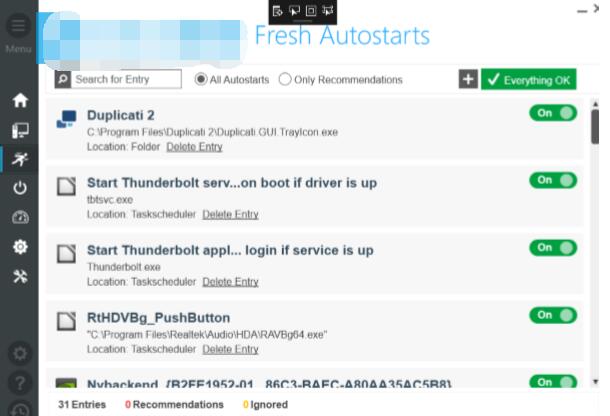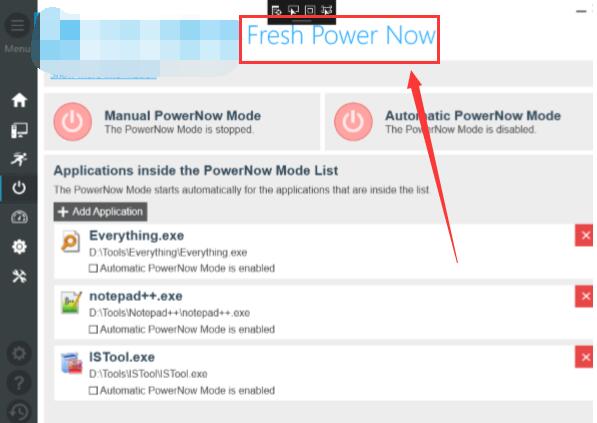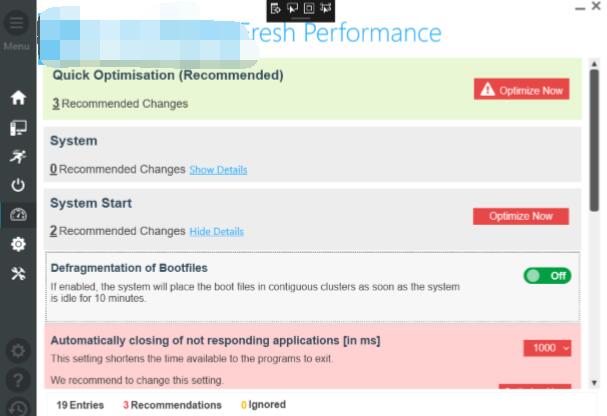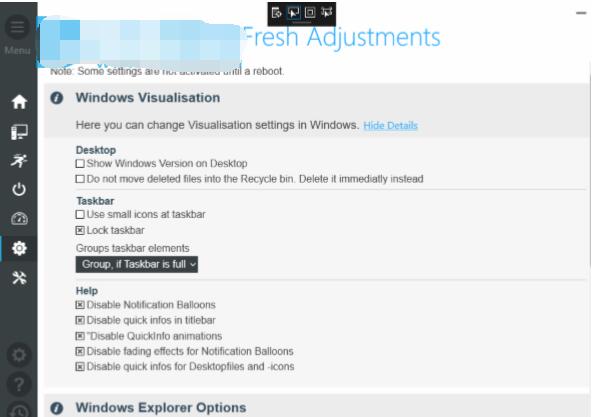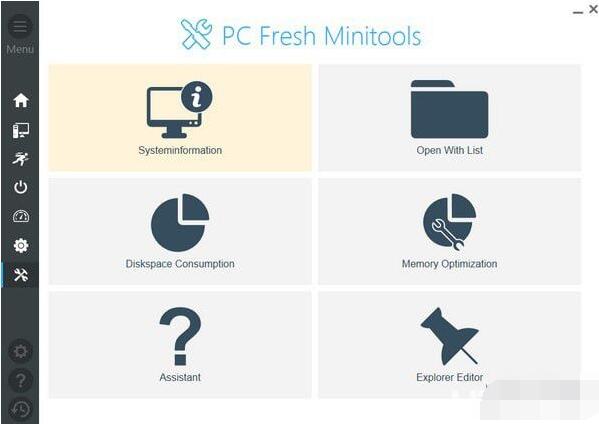Abelssoft PC Fresh 2020如何安装和激活?系统性能优化加速工具PC Fresh 2020如何使用?PC Fresh是非常好用的Win10系统性能优化工具,能一键把Win10走上高速模式,还能整理磁盘碎片。PC Fresh 2020除了系统优化化,序列号查找器有助于重新激活某些软件,内部备份工具也很好用。下面来看看PC Fresh 2020安装、激活和使用图文教程。
Abelssoft PC Fresh 2020有什么用
Abelssoft PC Fresh 2020的最新版能够帮助用户优化自己的电脑,并拥有开放式管理器,支持结束掉落的Windows服务和启动程序,从而解决了系统运行速度慢的问题。
Abelssoft是Ascora GmbH的业务部门,总部位于德国北部,总部位于甘德克塞。自1994年以来,Abelssoft一直作为独立软件供应商(ISV)开发和销售软件。Abelssoft的软件产品已翻译成14种不同的语言,并已分发给全球的最终用户。
PC Fresh对计算机进行了优化-现在,借助其“与管理器一起打开”,文件关联也变得如此!Windows会尽其所能-通常这太多了。“PCFresh”消除了麻烦,结束了不必要的Windows服务,修剪了启动程序,并解决了系统运行缓慢的问题。
此外,PC Fresh软件可以找到隐藏在系统上的丢失的应用程序序列号,并允许用户自定义Windows的各个方面。PCFresh还包括一个用于轻松分配文件关联的管理器(例如,使用写字板打开.txt文件)。
如果您的计算机运行缓慢,则需要PC Fresh。该软件适用于需要对操作系统进行更多控制但又没有时间或没有时间去研究所需的所有主题的所有PC用户。该工具可将控制权放到Windows上,使用户能够根据自己的需要对系统进行全面调整。
为此,该软件提供了几个模块,只需单击几下即可全部操作。其中一个模块可管理在后台运行的所有活动Windows服务。许多不必要的服务可以迅速结束,从而减轻内存消耗并提高性能。通过修剪不必要的启动程序也可以实现此效果。尽管完全不需要,但许多程序无需提示即可自动从Windows启动。用户可以有选择地消除这些性能障碍。
PC Fresh还允许用户调整系统设置以获得最佳性能。该程序确定当前设置,然后提供调整建议。使用调整模块,可以根据用户的喜好自定义Windows的各个方面。所有这些“调整”都可以在用户的命令下看到和调整。
“现在的力量”模式将您的PC置于高速模式,一键关闭所有不必要的操作,以实现最大速度。在“安全和电动工具”模块中可以找到更多选项和调整。借助这些工具,用户可以对硬盘驱动器进行碎片整理,优化内存使用,分析存储空间并显示系统信息。
另一个有用的工具:序列号查找器在系统中搜索已安装程序的序列号。如果用户丢失了这些有价值的序列号之一(用于激活应用程序),则可以使用此工具进行检索。
PC Fresh提供“与管理者一起开放”。顾名思义,它允许用户设置Windows的“打开方式”文件关联。这些关联确定用户打开不同类型的文件时会发生什么。PCFresh还能够显示整个关联列表,让用户摆脱旧的和无效的关联。
在PCFresh2018中,您将受益于许多新设置,例如淡出Cortana搜索字段或新集成的ExplorerExplorer。新的资源管理器编辑器为您提供了Windows资源管理器所有可能条目的清晰列表,并允许您通过按一下按钮显示或隐藏这些条目。
PC Fresh提供了内部备份。可以随时还原所有更改,将其还原。备份已经过全面优化-现在用户无需备份单个设置。取而代之的是,他可以简单地撤消过去30天内任何一天的所有更改。PC Fresh与Windows7、8和10兼容。
Abelssoft PC Fresh 2020如何安装和激活
1、下载Abelssoft PC Fresh 2020软件安装压缩包,解压并运行.exe安装程序
2、选择“English”点击ok
3、选择软件安装位置,点击next
4、创建开始菜单,点击next
5、创建快捷方式,点击next
6、点击Install
7、稍等片刻即可完成安装,此时不要运行软件,点击Finish退出安装向导
8、将软件包里破解文件夹里的替换补丁粘贴到C:\ProgramData\Abelssoft\PCFresh\Program里
9、如下图提示,点击复制和替换
10、软件运行界面
PC Fresh2020如何使用
1、PC Fresh主页六大模块介绍
在仪表板上(图1:PC Fresh仪表板),您可以快速概览PC Fresh涵盖的各个领域的整体状态。 显示屏可快速轻松地显示存在哪些优化选项。 该程序的核心任务也可以通过快速单击来访问。 要详细了解各个类别,可以使用左侧的导航。 导航的标准版本仅提供符号。 单击顶部区域中的菜单可以查看符号的含义。
2、PC Fresh 2020如何如何设置服务管理
服务管理(图2:PC Fresh服务管理)列出了Windows中注册的所有服务。您可以使用搜索直接输入服务,以便仅显示您要查找的服务。此外,您可以过滤服务以获取建议,因此仅在PC Fresh建议更改服务的地方显示这些服务。如果您有建议,则可以使用按钮同时优化所有建议。
上面提到的服务列表包含相应服务的最重要的功能和配置可能性。如果将鼠标悬停在符号上,将显示相应服务的描述。服务的状态指示该服务是处于活动状态(已启动)还是处于非活动状态(已停止)。您可以随时通过单击其旁边的按钮来更改该状态,以启动或停止该服务。
另一方面,优化仅与系统启动期间服务的行为有关。有这样的陈述:服务是在系统启动时手动,自动,自动(延迟)或完全不(停用)启动的。如果给出了您不同意的建议,则可以将其忽略。在屏幕底部,提供了有关设置了多少建议以及是否特别忽略建议的概述。
3、PC Fresh 2020如何设置自动运行管理
在“自动启动管理”区域(图3:PC Fresh Autorun管理)中,可以指定允许哪些程序在系统启动时启动。在搜索的帮助下,您可以直接输入自动启动条目,以便仅显示搜索到的条目。此外,您可以根据建议过滤条目,以便仅显示“自动启动”条目,PC Fresh建议您进行更改。
如果设置了建议,则可以使用按钮同时优化所有建议。如果没有建议,则该按钮显示为下图。除了名称和文件路径的信息之外,各个自动启动条目的列表还包含用于停用或删除自动启动条目的配置选项。
disable和delete之间的区别在于,当您禁用该条目时,该条目将保留,但是该程序不会在系统启动时启动。但是,删除完整条目时会被删除,因此它也会从列表中删除。在此也提出了优化建议。优化要求的原因始终显示在此处。例如,如果条目重复,或者到源的路径不存在。在屏幕底部,提供了有关设置了多少建议以及是否特别忽略建议的概述。
4、PC Fresh 2020如何设置PowerNow模式
在PowerNow模式(图4:PC Fresh PowerNow)中,可以释放资源以用于其他操作。 Windows暂时停止了某些服务,而系统本身并不需要这些服务。如果单击上部的“显示更多信息”,则也可以在程序本身中找到明确的说明。
有两种方法可以启动PowerNow模式。一方面是手动模式,您必须在其中手动激活或停用它。如果要使用此功能,请确保再次禁用它。否则,停止的服务将一直停止直到重新启动,这在某些情况下可能导致混乱。此外,还有第二种可能性可以自动启动PowerNow模式,也可以自动停止。您可以将程序添加到您认为需要更多资源的列表中。
如果您已按照示例添加了这些应用程序,则PC Fresh确保在启动这些应用程序之一时启动PowerNow模式。使用这些程序时,您可以访问共享资源。再次关闭程序后,PC Fresh会记住这一点并退出PowerNow模式并在后台启动已停止的服务。您可以通过单击从列表中删除该程序。
5、PC Fresh 2020如何性能设定
在电源设置区域(图5:PC Fresh Performance)中,可以通过对几种类别进行各种设置来优化系统。 同样,可以在此处进行快速优化。 您可以保留对PC Fresh所做更改的选择,而无需深入了解整个描述,或者如果您希望对事件进行自我控制,则可以在系统,系统启动,网络,NTFS,内存中进行搜索 和可视化,并做出自己的决定。
根据您的配置进行优化,并尝试获得更好的性能或更快的响应时间。 如果给出了您不同意的建议,则可以将其忽略。 在屏幕底部,提供了有关设置了多少建议以及是否特别忽略建议的概述。
6、PC Fresh 2020如何调整项
在调整区域(图6:PC新鲜调整),您可以进行其他“专家”设置。 但是,在此类别中,没有优化建议,因为这些设置非常单独,每个用户对于使用Windows都有自己的偏好。 请注意,某些设置需要重新启动/重新注册才能采用。在以下类别中,您可以自定义Windows:可视化,资源管理器选项,文件和文件夹,操作系统,系统启动和网络。
PC Fresh软件功能
1、系统优化
让你可以像专家一样调整你的电脑。
2、个别调整
自定义您的操作系统的外观和感觉。
3、加速
使用我们的涡轮模式加速您的程序。
PC Fresh软件特色
1、Windows可视化
在这里,您可以更改Windows Show Details中的可视化设置
2、Windows资源管理器的选择
在这里,您可以更改显示细节的一般资源管理器设置
3、文件和文件夹
在这里,您可以找到调整文件的设置,文件夹行为显示
4、操作系统
在这里您可以更改操作系统设置
5、Windows系统启动
这里您可以配置Systemstart设置,显示
PC Fresh软件优势
1、【启动优化】
许多未启动的程序都是从Windows开始的。其中许多都不需要。软件中的一个特殊模块列出了所有启动应用程序,并允许您禁用所有不符合您需求的应用程序。
2、【受益于其他经验】
在配置服务和启动程序的情况下,将提供建议。此外,您可以从其他用户的经验中受益,因为软件会显示他们的建议。
3、【通过面试确定的要求】
Abelssoft PC Fresh 2020执行面试以确定您的操作系统要求。因此,只会做出满足您需求的建议。
4、【单独的系统调整】
自定义模块提供对大量设置的访问,这些设置会影响系统的外观和行为。它们可以单独定制。
以上就是Win10优化加速工具PC Fresh 2020安装、激活和使用图文教程。PC Fresh 2020是你Win10系统运行缓慢的解药,毕竟系统运行久了,增加的垃圾、无用设置都会拖累系统运行。PC Fresh 2020能一键关闭不必要运行程序,整理磁盘,减轻内存消耗等。PC Fresh 2020界面上有自启动设置、性能设定、服务管理等几大模块,方便用户一键设置。关注教程之家,解锁更多软件教程。